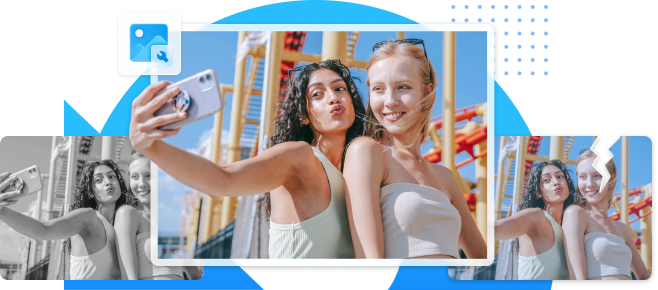¿Quieres reparar archivos DNG en línea? Desde el aumento en la popularidad de las cámaras profesionales, muchas personas han mostrado interés en tomar fotografías. Cada evento se documenta, desde bodas hasta cumpleaños, desde viajes hasta visitas a cafeterías. Los fotógrafos suelen confiar en archivos DNG, un tipo de formato RAW para fotografías, para preservar una mayor calidad en ellas.
Desafortunadamente, la corrupción de estos archivos se ha convertido en una fuente importante de frustración para las personas. Sin embargo, también se han simplificado los procedimientos de solución de problemas. Si tienes problemas para reparar archivos DNG debido a la corrupción, errores o inaccesibilidad, has llegado al lugar correcto.
En este artículo:
¿Qué es el formato de archivo DNG?
DNG es una abreviatura de Digital Negative, que es un formato utilizado para almacenar fotografías digitales. Adobe Systems lo creó como un formato de imagen RAW gratuito y abierto. El DNG está diseñado para ser un formato global que puede ser utilizado por cualquier fabricante de cámaras, eliminando la necesidad de formatos propietarios específicos de determinadas compañías de cámaras.
Los archivos DNG son archivos de imágenes en bruto, que incluyen datos de imagen sin procesar directamente del sensor de la cámara. Esto permite una mayor flexibilidad en el procesamiento posterior, ya que los datos en bruto se pueden modificar sin sacrificar la calidad. Los archivos DNG a menudo incluyen metadatos como la configuración de la cámara y la información de fecha/hora.
Causas comunes de corrupción de archivos DNG
La corrupción de archivos DNG ocurre por diversas razones. A continuación, he enumerado las causas más comunes de daños en el formato de archivo de imagen DNG que debes tener en cuenta.
Infección por un virus o malware: Un ataque de malware es la causa más común de daño a tus archivos multimedia importantes. Puede hacer que tus archivos críticos sean inaccesibles.
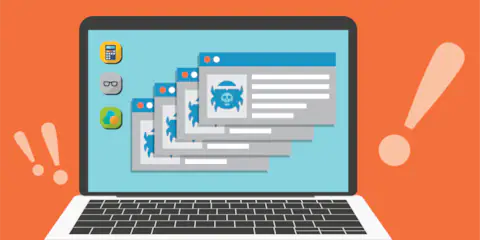
Controladores desactualizados: Tus archivos de imagen DNG pueden ser dañados debido a controladores desactualizados.
Manejo incorrecto de la cámara digital:Tomar imágenes con poca memoria o batería puede destruir los datos multimedia almacenados en la cámara. Como resultado, es posible que veas varios mensajes de error al intentar ver dichos archivos de imagen.
Error de transferencia de archivos: Si no tienes cuidado al transferir tus archivos DNG, se pueden corromper. Por lo tanto, solo debes desconectar el cable de datos durante el proceso de transferencia si es absolutamente necesario.
Error en el nombre del archivo: Si escribes o proporcionas incorrectamente el nombre del archivo de imagen, es posible que el archivo se vuelva inaccesible.
Daño por agua: Si tu tarjeta SD/memoria entra en contacto con agua, dañará la tarjeta y hará que todos los archivos de imagen guardados sean inaccesibles.
Herramientas en línea para reparar archivos DNG dañados
Varios sistemas de reparación de fotos en línea de terceros ofrecen una excelente funcionalidad y servicios de corrección. Sin embargo, la principal preocupación con respecto a estas plataformas es qué tan frecuentemente funcionan. Dado que hay numerosos sitios web de reparación de imágenes en Internet, Wondershare Repairit - photo repair online ha creado una herramienta de reparación de fotos que es competitiva y fácil de usar.
Convierte tus fotos dañadas a un formato utilizando su interfaz fácil de usar y recupera los datos más rápidamente. Las fotos son una parte importante de tu vida, ya que contienen recuerdos invaluables; Repairit reconoce esto y ayuda a reparar imágenes que no se pueden abrir. Veamos cómo usar Wondershare Repairit para reparar archivos DNG.
Paso 1: Cargar los archivos DNG dañados
Primero, arrastra tus fotografías corruptas al área funcional de reparación de fotos o haz clic en el botón "+Agregar" para cargarlas.
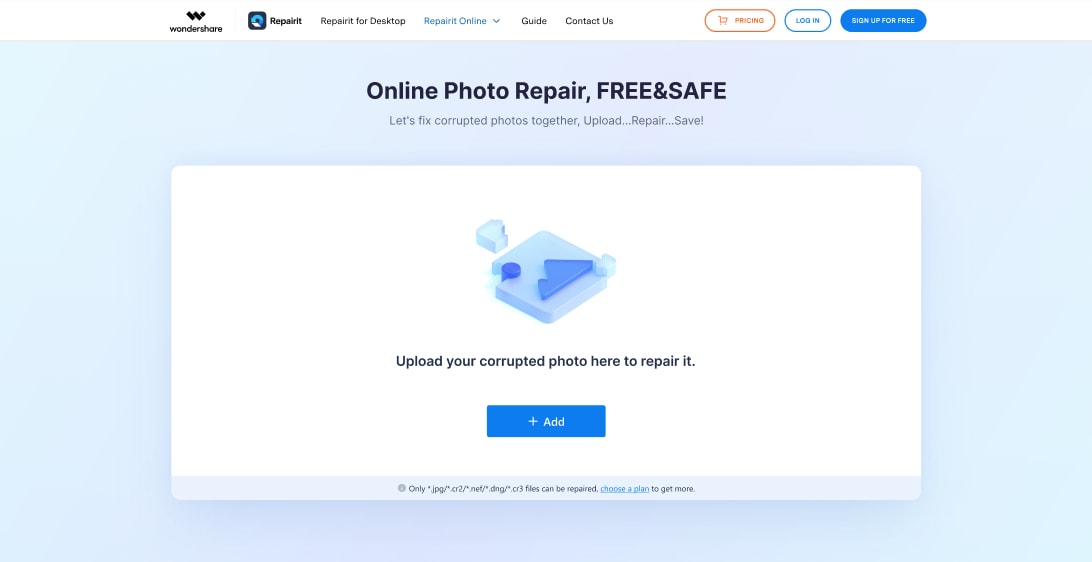
Una vez que hayas terminado de cargar las imágenes, la interfaz mostrará toda la información sobre cada foto.
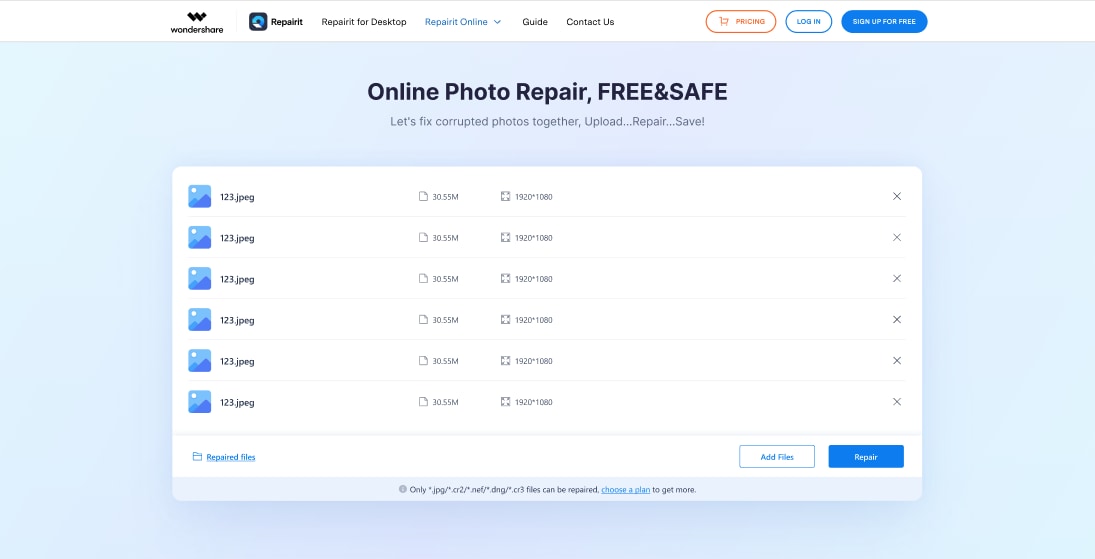
Paso 2: Iniciar el proceso de reparación
Comencemos a restaurar tus imágenes.
Reparación rápida:
Primero, haz clic en "Reparar" en la esquina inferior derecha y espera unos segundos para que el proceso se complete. Si la aplicación indica que todas tus fotos han sido reparadas correctamente, continúa con la siguiente etapa para previsualizar y guardar tus imágenes.
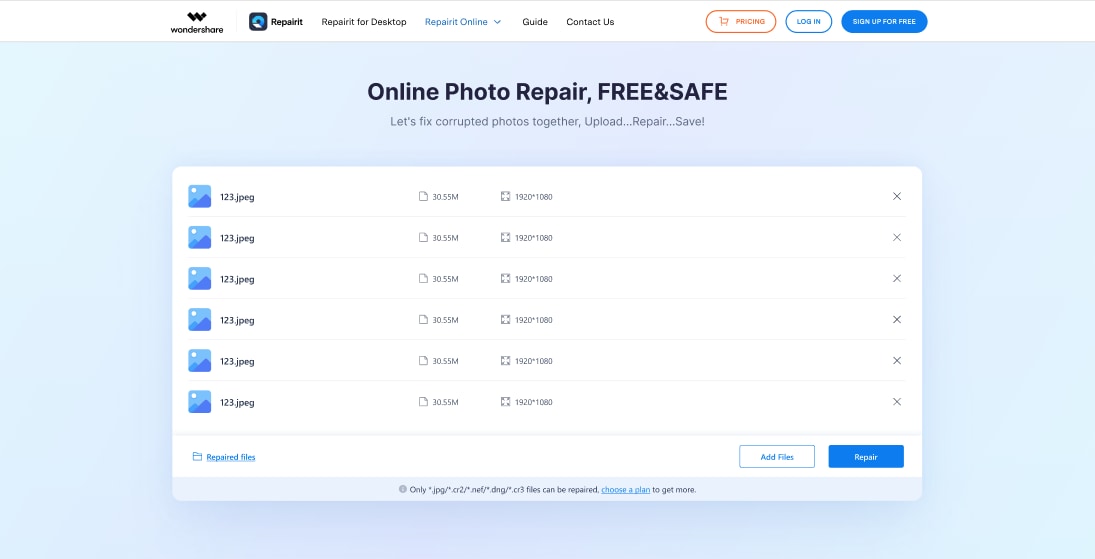
Modo de reparación avanzada:
Si las fotografías no se pueden reparar, se requiere la Reparación Avanzada para reparar las fotos seriamente dañadas. Es sencillo. Haz clic en "Cargar Foto de Muestra". El archivo de muestra es una buena foto tomada con la misma cámara o formato que las fotos corruptas.

Luego, después de 1-2 minutos, haz clic en "Reparar" para iniciar el procedimiento avanzado de reparación de fotos.
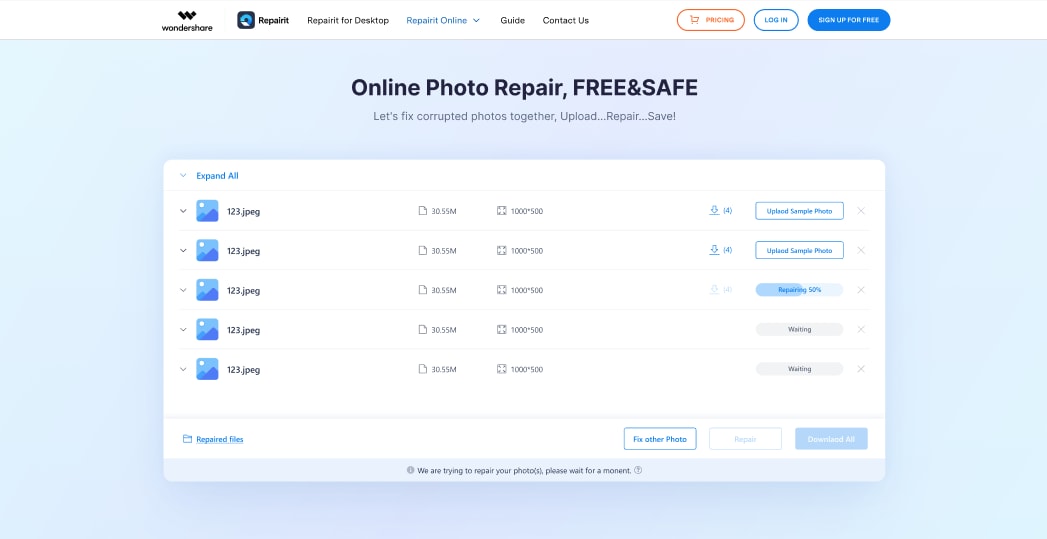
Paso 3: Previsualización y Guardado de la Foto
Después de completar el proceso de Reparación Rápida o Reparación Avanzada, puedes ver las imágenes y seleccionar las que deseas guardar en tu computadora local.
Haz clic en el símbolo de "reproducir" para ver una previsualización de la foto y luego haz clic en el icono de "descargar" para guardarla. También puedes hacer clic en "Descargar Todo" para guardar todas las fotografías corregidas de una vez.
Más soluciones para reparar archivos DNG corruptos
Solución 1: Ejecutar el Comprobador de Archivos del Sistema
El Comprobador de Archivos del Sistema es una utilidad única para usuarios de Microsoft Windows que realiza un escaneo exhaustivo para reparar cualquier archivo corrupto en el sistema.
Para reparar un archivo de imagen DNG, ejecuta el Comprobador de Archivos del Sistema de la siguiente manera:
Paso 1: Ingresa "cmd" en la caja de búsqueda.
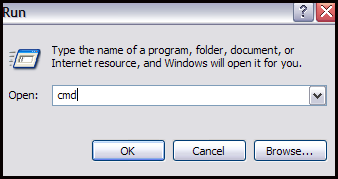
Paso 2: Selecciona la opción del símbolo del sistema.
Paso 3: Haz clic derecho y selecciona la opción "Ejecutar como administrador".
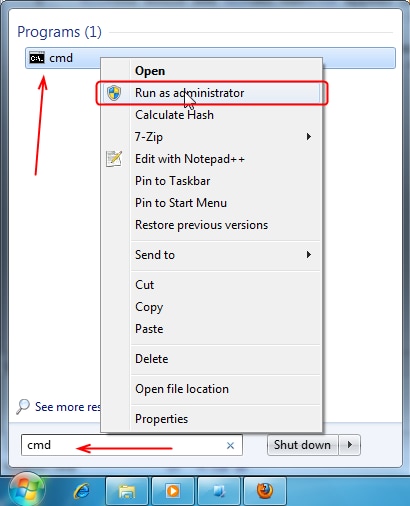
Paso 4: Escribe el siguiente comando y presiona enter: "sfc/scannow".
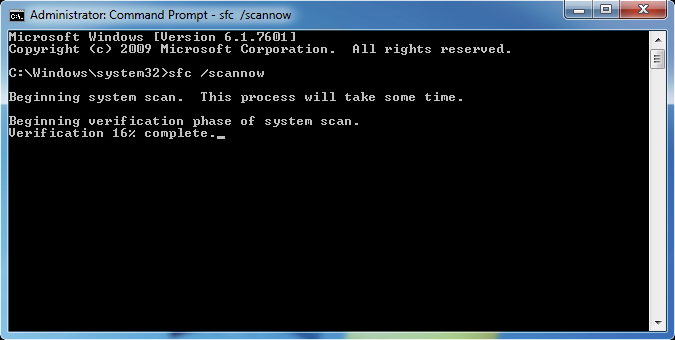
Ten en cuenta que el comando "sfc/scannow" escaneará por completo los archivos del sistema y reemplazará cualquier archivo dañado con una copia en caché que se encuentre en %WinDir%System32dllcache.
Solución 2: Actualizar los Controladores de la PC
Si necesitas ayuda para ver tus fotografías DNG en el sistema, lo más probable es que los controladores del sistema estén desactualizados.
Por lo tanto, si aún necesitas actualizar Windows, asegúrate de hacerlo. Sigue los siguientes pasos para actualizar los controladores automáticamente:
Paso 1: Para comenzar, haz clic en el botón de Inicio.
Paso 2: Luego, ingresa a Administrador de dispositivos.

Paso 3: Expande los dispositivos en la lista para localizar el nombre de tu dispositivo.
Paso 4: Haz clic derecho sobre él y selecciona la opción Actualizar software de controlador.
Después de completar las instrucciones, podrás determinar si se ha resuelto el problema de corrupción de tus archivos DNG.
Solución 3: Convertir DNG a otro formato de imagen
Si tus fotografías DNG están severamente dañadas, puedes convertirlas rápidamente a otro tipo de archivo como JPG, PNG, GIF, BMP, etc. Esta conversión se puede realizar utilizando cualquiera de los convertidores en línea disponibles. Sin embargo, comprometen la seguridad de los datos. Por lo tanto, utilizar un software experto para convertir el archivo de manera segura y precisa es una opción superior.
Solución 4: Restaurar el sistema
Restaura el sistema siguiendo los métodos a continuación para reparar los archivos DNG corruptos:
Paso 1: Para comenzar, busca "restaurar sistema".
Paso 2: Luego, elige Crear un punto de restauración.
Paso 3: A continuación, abre el cuadro de diálogo Propiedades del sistema.
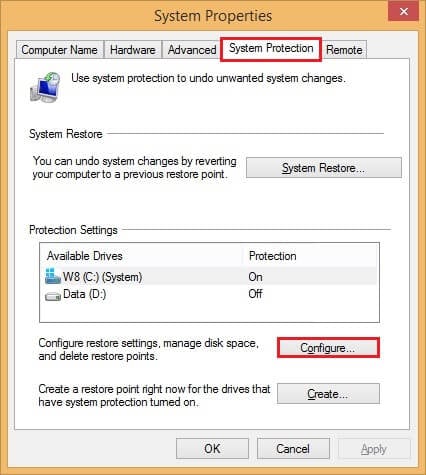
Paso 4: Selecciona la unidad y luego haz clic en Personalizar.
Paso 5: Aparecerá el cuadro de diálogo Protección del sistema para Disco local.
Paso 6: Finalmente, activa la protección del sistema.
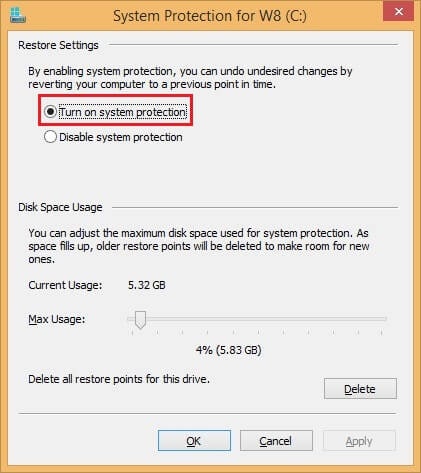
Paso 7: Utiliza el control deslizante Uso máximo para controlar cuánto espacio debe ocupar el disco duro para mantener los puntos de restauración, luego haz clic en Aceptar.
Solución 5: Reinstalar la aplicación
El programa que estás utilizando para ver las fotografías podría ser un factor en su inaccesibilidad. Un problema subyacente en el programa podría causar el error "No se puede abrir el archivo DNG". Puedes desinstalarlo y reinstalarlo después de un tiempo para ver si el error persiste.
Solución 6: Escanear con un buen antivirus
Cuando encuentres que tu archivo multimedia está dañado e inaccesible, primero debes escanear tu dispositivo con un software antivirus confiable. El software antivirus examinará por completo tu sistema y reparará cualquier corrupción de archivos causada por un ataque de virus.
Solución 7: Reparar tu dispositivo de almacenamiento corrupto
Para solucionar este problema, primero debes restaurar el dispositivo de almacenamiento dañado en el que se guardaban tus archivos de imágenes .dng. Simplemente sigue los procedimientos a continuación para lograrlo:
Paso 1: Simplemente ingresa "cmd" en la barra de búsqueda.
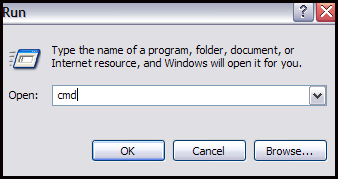
Paso 2: Luego haz clic derecho en el símbolo del sistema y selecciona Propiedades.
Paso 3: Haz clic en la opción "Ejecutar como administrador".
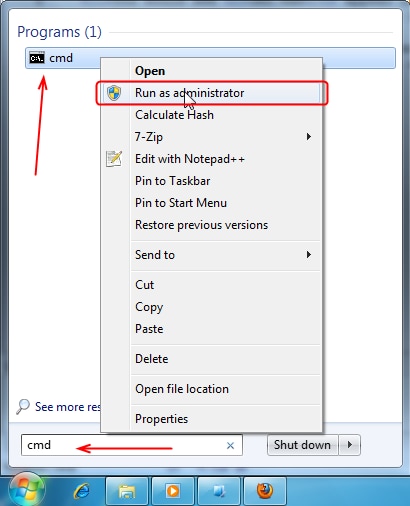
Paso 4: Luego, escribe el siguiente comando: chkdsk /r
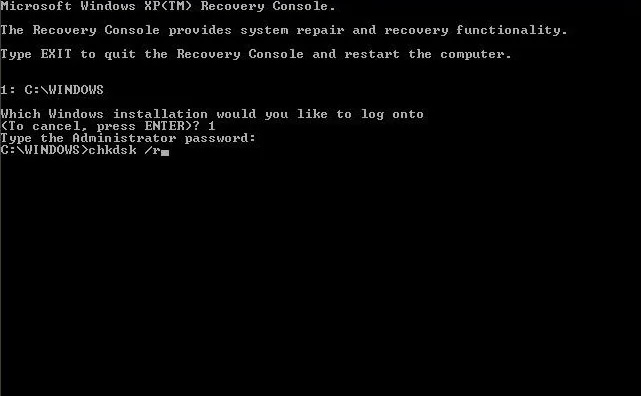
Comparación rápida de las soluciones anteriores
Todas las soluciones anteriores tienen la capacidad de reparar archivos DNG corruptos. Sin embargo, la efectividad y eficiencia de cada solución pueden variar según el grado de corrupción y la causa raíz del problema.
Wondershare Repairit se destaca como una solución altamente recomendada entre las soluciones dadas debido a su interfaz fácil de usar, procedimiento de reparación rápido y preciso, y soporte para una amplia gama de tipos de archivos y formatos. Utiliza algoritmos potentes para restaurar archivos dañados sin alterar su calidad original, lo que permite a los usuarios recuperar sus datos fácilmente.
Preguntas frecuentes
-
¿Tu imagen DNG está corrupta? ¡Aquí te mostramos cómo evitarlo!
Respuesta: Puedes proteger tus archivos de imagen DNG de una mayor degradación de la tarjeta de memoria o errores siguiendo los pasos a continuación:- Retira tu tarjeta de memoria de manera segura antes de quitarla de su ranura.
- Cuando la tarjeta esté en uso, no la deseches.
- Ten cuidado al eliminar archivos no deseados.
- Nunca tomes fotos cuando la batería del dispositivo esté baja.
- No debes maltratar la tarjeta de memoria o la cámara digital.
- Evita utilizar la opción "Eliminar todo" de la cámara.
¿Por qué desaparecen los archivos DNG?
¿Es idéntico el archivo DNG al archivo RAW?
¿Cuáles son las causas más comunes de corrupción en el formato DNG?
- Infección de malware/virus
- Controlador desactualizado
- Manejo incorrecto de la cámara digital
- Error de transferencia de archivos
- Error al escribir el nombre del archivo
- Daño por agua
¿Cómo evitar errores comunes para evitar problemas de reparación de archivos DNG corruptos en el futuro?
- Nunca quites la tarjeta de memoria cuando esté en uso.
- Siempre ten cuidado al quitar una tarjeta de memoria de su ranura.
- Para evitar problemas de reparación de archivos DNG corruptos, no tomes fotos o grabes videos cuando la batería esté baja.
- Siempre ten precaución al eliminar datos no deseados y evita usar la opción "Eliminar todo" de la cámara digital.
- Evita el manejo incorrecto de tu cámara digital o tarjeta de memoria.
Palabras finales
A muchas personas les encanta trabajar con archivos DNG. Esto les brinda la libertad de utilizar estos formatos en términos de procesamiento de imágenes. Sin embargo, la corrupción de archivos DNG puede ser un punto problemático para ellos. Con la ayuda de las soluciones mencionadas anteriormente, puedes reparar archivos DNG corruptos en línea.
También puedes utilizar Wondershare Repairit para arreglar tus archivos DNG. Wondershare Repairit ofrece una solución confiable y completa para reparar archivos DNG corruptos, lo que lo convierte en una excelente opción para aquellos que desean restaurar sus datos importantes.